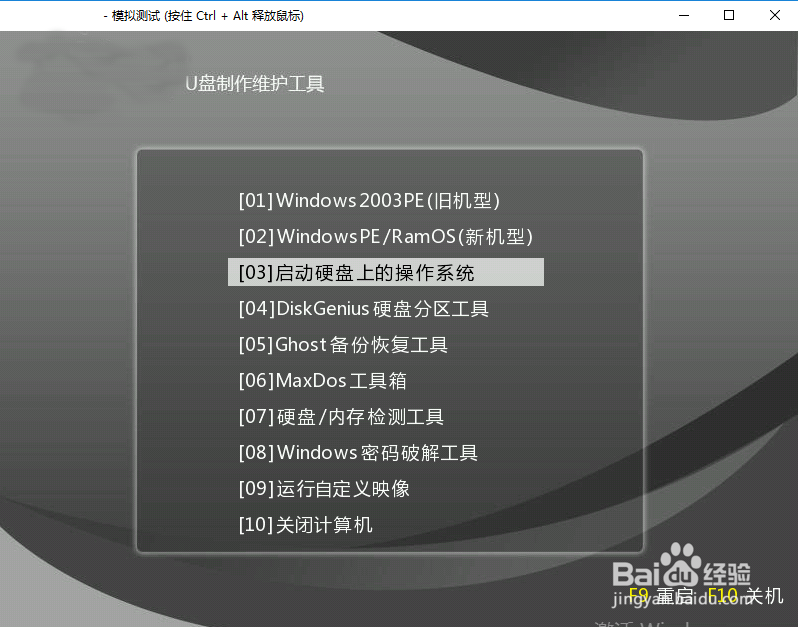1、将U盘插入电脑后,在以下出现的界面中点击“U盘启动”,找到“U盘模式”进入。

2、在U盘模式界面中勾选U盘设备,最后点击“一键制作启动U盘”。
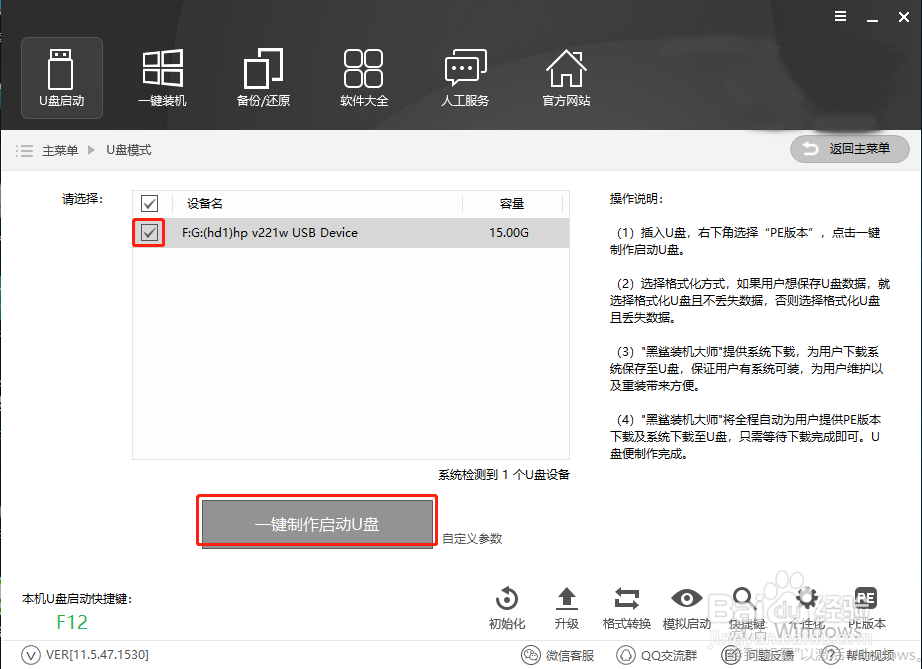
3、这时电脑会弹出警告窗口,我们需要提前备份好U盘中的重要文件,接着点击“确定”。

4、此时我们可以在以下界面中看到微软官方原版的不同系统文件,根据自己需要选择w坡纠课柩in7系统文件,最后点击“下载系统且制作u盘”。
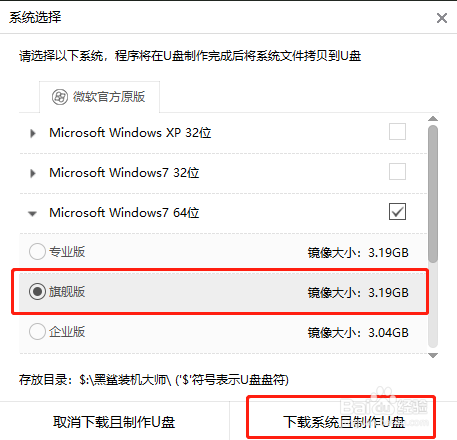
5、电脑开始进行下载win7系统文件,全程无需我们手动进行操作

6、下载的全过程中不用任何手动操作,最后弹出提示窗口证明PE启动盘制作成功,点击“确定”。
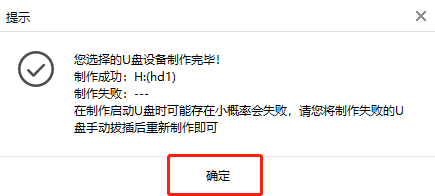
7、我们也可以重新回到“U盘模式”主界面勾选设备名后,点击右下角“模拟启动”中的“BIOS启动”进行测试。

8、如果电脑中出现PE菜单选择项的测试窗口,证明启动U盘制作完成。